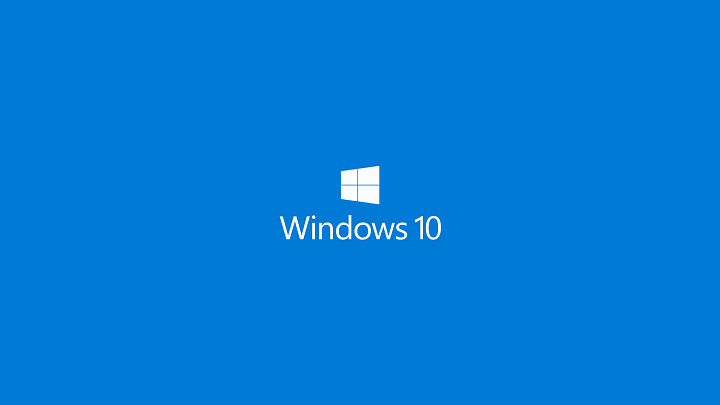
Tento software udrží vaše ovladače v chodu, a tak vás ochrání před běžnými chybami počítače a selháním hardwaru. Zkontrolujte všechny své ovladače nyní ve 3 snadných krocích:
- Stáhněte si DriverFix (ověřený soubor ke stažení).
- Klepněte na Začni skenovat najít všechny problematické ovladače.
- Klepněte na Aktualizujte ovladače získat nové verze a zabránit poruchám systému.
- DriverFix byl stažen uživatelem 0 čtenáři tento měsíc.
Pokud máte dva nebo více počítače, můžete je pomocí Homegroup propojit a sdílet mezi nimi soubor. Je to skvělá funkce, ale někdy musíte zastavit a deaktivovat Sdílení souborů mezi počítači ve vaší síti.
Chcete-li to provést, musíte odebrat domácí skupinu a dnes vám ukážeme, jak to udělat v systému Windows 10.
Jak mohu odstranit domácí skupinu ve Windows 10?
Homegroup je funkce poprvé představená v systému Windows 7. Kvůli jednoduchosti této funkce zůstala součástí všech budoucích verzí systému Windows. Domácí skupina umožňuje snadné sdílení souborů mezi počítači v domácí síti.
Není třeba zadávat žádné hesla, a vše, co musíte udělat, je připojit se k domácí skupině a budete moci okamžitě sdílet soubory. Jak vidíte, je to skvělá funkce, ale někdy uživatelé chtějí odstranit domácí skupinu a zastavit sdílení souborů.
Řešení 1 - Opusťte domácí skupinu a deaktivujte její služby
Vytvoření domácí skupiny je poměrně jednoduché, ale odstranění je také jednoduché. Chcete-li to provést, stačí zadat nastavení domácí skupiny a zvolit možnost odebrání domácí skupiny. Postupujte takto:
- lis Klávesa Windows + S a vstoupit domácí skupina. Vybrat Domácí skupina ze seznamu výsledků.
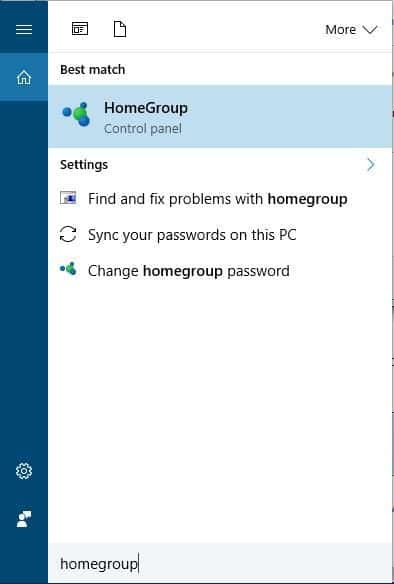
- Když Domácí skupina Otevře se okno, přejděte dolů na ikonu Další akce domácí skupiny sekci a klikněte na Opusťte domácí skupinu volba.
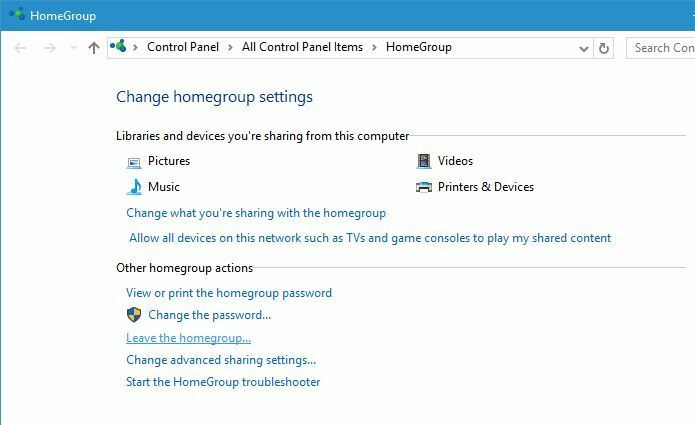
- Uvidíte tři dostupné možnosti. Vybrat Opusťte domácí skupinu možnost opustit domácí skupinu.

- Počkejte několik sekund, než opustíte domácí skupinu.
Opuštění domácí skupiny je jednoduché, ale i když ji opustíte, v navigačním panelu v Průzkumníku souborů budete mít stále k dispozici ikonu domácí skupiny. Nejedná se o zásadní problém, ale pokud jej chcete odebrat, můžete to provést pomocí těchto kroků:
- lis Windows Key + R a vstoupit services.msc. lis Enter nebo klikněte OK.
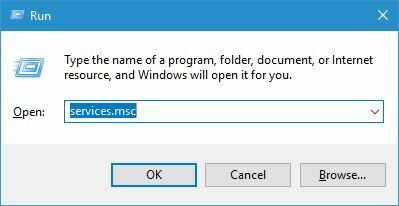
- Když Služby otevře se okno, vyhledejte Posluchač domácí skupiny a poklepáním na něj otevřete jeho vlastnosti.
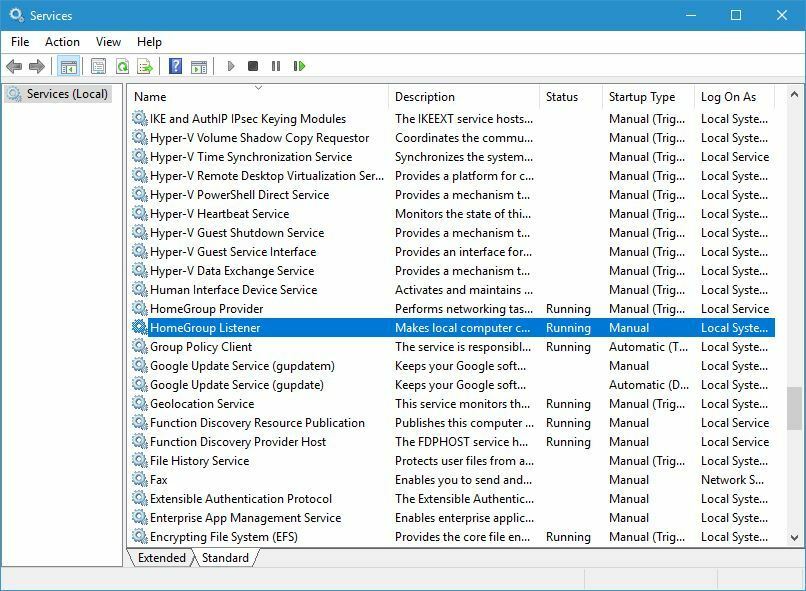
- Nastav Typ spouštění na Zakázáno a klikněte na Stop tlačítko pro zastavení služby.
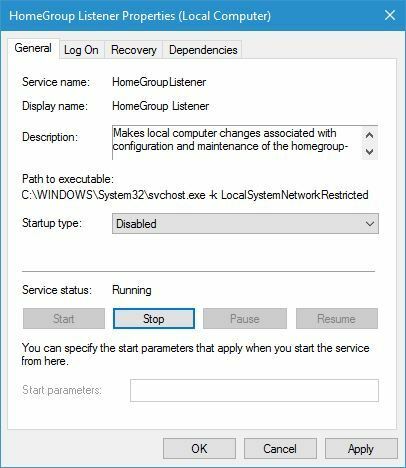
- Klepněte na Aplikovat a OK uložit změny. Stejné kroky opakujte pro Poskytovatel domácí skupiny servis.
Po deaktivaci služeb HomeGroup ikona Homegroup úplně zmizí z navigačního panelu.
Řešení 2 - Použijte Editor registru
Pokud chcete z navigačního panelu odebrat ikonu Homegroup, můžete to provést pomocí Editor registru. Musíme vás varovat, že Editor registru je mocný nástroj, a pokud si nedáte pozor, můžete při instalaci systému Windows 10 způsobit problémy se stabilitou.
Pokud se rozhodnete použít tuto metodu, může být vhodné exportovat váš registr a použít jako zálohu pro případ, že by se něco pokazilo. Chcete-li upravit svůj registr, postupujte takto:
- lis Windows Key + R a vstoupit regedit. Klepněte na OK nebo stiskněte Enter.
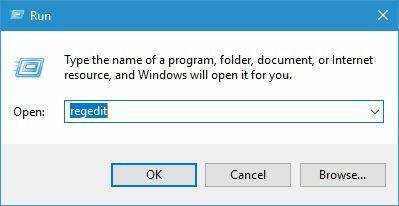
- Když Editor registru otevře, přejděte na
HKEY_CURRENT_USER \ Software \ Classes \ CLSID {B4FB3F98-C1EA-428d-A78A-D1F5659CBA93}v levém panelu. - Na pravém panelu vyhledejte Systém. IsPinnedToNameSpaceTree DWORD a změňte jeho hodnotu na 0.
- Poté zavřete Editor registru a zkontrolujte, zda je odstraněna ikona domácí skupiny.
Pokud se na ploše zobrazuje ikona Domácí skupina, můžete ji také odstranit pomocí Editoru registru. Chcete-li to provést, postupujte takto:
- Přejděte na
HKEY_CURRENT_USER \ SOFTWARE \ Microsoft \ Windows \ CurrentVersion \ Explorer \ HideDesktopIcons \ New \ StartPanelv levém panelu. - V pravém panelu vyberte ikonu {B4FB3F98-C1EA-428d-A78A-D1F5659CBA93} DWORD a změňte jeho hodnotu na 1.
- Zavřít Editor registru a zkontrolujte, zda je ikona Domácí skupina odstraněna z plochy.
Pokud nemůžete upravit registr systému Windows 10, přečtěte si totošikovný průvodce a najděte nejrychlejší řešení problému.
Nemáte přístup k editoru registru? Věci nejsou tak děsivé, jak se zdá. Přečtěte si tuto příručku a problém rychle vyřešte.
Řešení 3 - Odstraňte obsah složky PeerNetworking
Pokud máte problém s odebráním domácí skupiny, můžete ji snadno odebrat ručně jednoduše odstraněním obsahu složky PeerNetworking. Chcete-li to provést, musíte postupovat podle těchto kroků:
- Navigovat do
C: WindowsServiceProfilesLocalServiceAppDataRoamingPeerNetworkingsložku. Mějte na paměti, že určité složky budou skryty, takže je budete muset odhalit. Chcete-li to provést, jednoduše klikněte na ikonu Pohled kartu a ujistěte se, že Skryté předměty volba je zaškrtnuta.
- Jakmile otevřete PeerNetworking složku, odstraňte z ní všechny soubory. K přístupu do této složky budete potřebovat oprávnění správce, tak mějte na paměti.
- Restartujte počítač a zkuste znovu opustit domácí skupinu.
Aby toto řešení fungovalo, někteří uživatelé navrhují odstranit obsah složky PeerNetworking na všech počítačích připojených k domácí skupině.
Po provedení těchto kroků na všech počítačích v domácí síti budete moci domácí skupinu bez problémů odebrat.
Pokud nemůžete odstranit obsah složky PeerNetworking, podívejte se na toto užitečný průvodce to vám pomůže s lehkostí.
Řešení 4 - Vypněte všechny počítače připojené k domácí skupině
Několik uživatelů uvedlo, že dokázali odstranit domácí skupinu jednoduše vypnutím všech počítačů připojených k domácí skupině. Pokud k domácí skupině nejsou připojeny žádné počítače, domácí skupina zmizí, takže toto řešení vyzkoušejte.
Nezapomeňte, že musíte ve svém počítači vypnout všechny počítače domácí síť a nechte je všechny vypnuté najednou. Poté byste měli být schopni odebrat domácí skupinu.
Někteří uživatelé také navrhují vytvořit novou domácí skupinu na jiném počítači, zatímco všechny ostatní počítače jsou vypnuté, takže to zkuste také.
Řešení 5 - Použijte nástroj DISM
Pokud máte problémy s odebráním domácích skupin, může to být způsobeno poškozenou instalací systému Windows 10. Chcete-li tento problém vyřešit, doporučujeme spustit nástroj DISM a pomocí něj naskenovat počítač.
Uživatelé uvedli, že byste měli použít nástroj DISM po odstranění obsahu ze složky PeerNetworking. Další informace o tom, jak tyto soubory odstranit, zkontrolujte Řešení 3.
Chcete-li provést skenování DISM na počítači, musíte provést následující:
- Otevřeno Příkazový řádek jako správce. Můžete to udělat stisknutím Klávesa Windows + X a výběr Příkazový řádek (správce) z nabídky.
- Když Příkazový řádek otevře, zadejte následující příkazy:
- DISM.exe / Online / Vyčištění obrazu / Scanhealth
- DISM.exe / Online / Vyčištění obrazu / Obnovit zdraví
- výstup
- Trpělivě vyčkejte, až skončí každý příkaz. Tento proces může chvíli trvat, takže jej nepřerušujte.
Po dokončení procesu by měla být domácí skupina odstraněna a budete moci vytvořit novou.
Pokud máte potíže s přístupem k příkazovému řádku jako správce, měli byste se na to podívat blížetéto příručce.
Zdá se, že je vše ztraceno, když DISM selže ve Windows? Prohlédněte si tohoto rychlého průvodce a zbavte se starostí.
Řešení 6 - Vyhledejte domácí skupinu na jednotce C.
Jen málo uživatelů uvedlo, že dokázali odstranit domácí skupinu na svém PC jednoduše vyhledáním domácí skupiny. Postupujte takto:
- Otevřeno Průzkumník souborů a přejděte na C řídit.
- Když se jednotka C otevře, zadejte domácí skupina do vyhledávacího pole v pravém horním rohu.
- Počkejte na dokončení procesu vyhledávání.
- Hledat Domácí skupina nebo 08 - Domácí skupina zkratky. Otevřete kteroukoli z těchto zkratek.
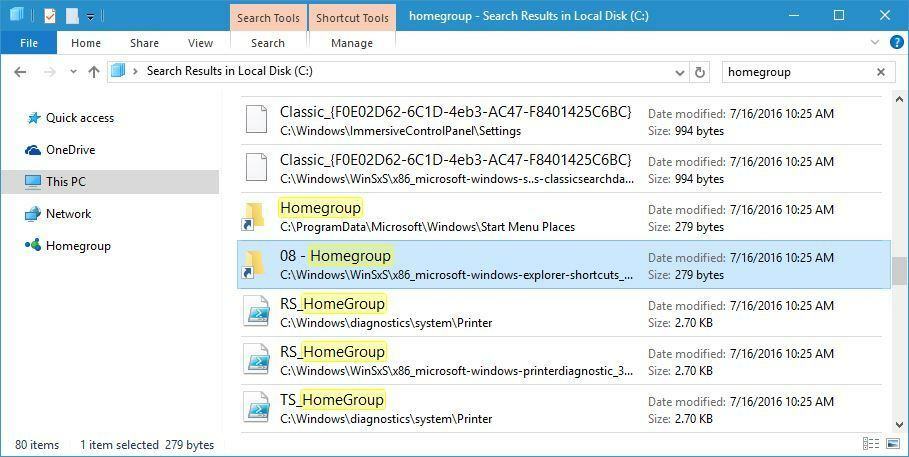
- Měl bys vidět Domácí skupina není momentálně k dispozici zpráva. Klepněte na Odebrat domácí skupinuz domácí skupiny.
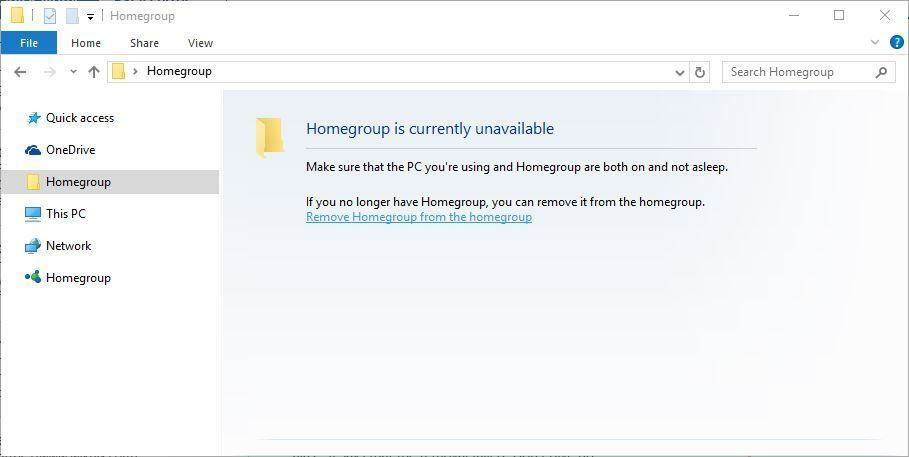
- Počkejte, než Domácí skupina je odebrán.
Vaše domácí skupina by nyní měla být odstraněna. Několik uživatelů uvedlo, že dostali zprávu, že proces odebrání selhal, ale navzdory zprávě byla domácí skupina úspěšně odebrána.
Průzkumník souborů je pomalý? Podívejte se na tohoto jednoduchého průvodce, aby byl rychlejší!
Řešení 7 - Změňte pokročilá nastavení domácí skupiny
Podle uživatelů můžete zabránit počítačům v automatickém připojení k domácí skupině jednoduše změnou nastavení domácí skupiny.
Ve výchozím nastavení domácí skupiny nevyžadují zadání hesla, abyste se k nim mohli připojit, a všechny počítače ve vaší domácí síti se k domácí skupině automaticky připojí.
To není něco, co uživatelé chtějí, a pokud chcete z počítače odebrat domácí skupinu, musíte provést následující:
- Otevřeno Domácí skupina nastavení.
- Vybrat Změňte pokročilé nastavení sdílení.
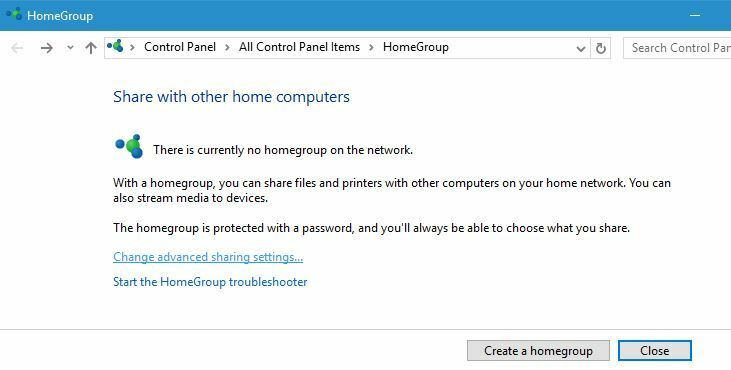
- Nyní vyhledejte Připojení domácí skupiny sekci a vyberte Pro připojení k dalším počítačům použijte uživatelské účty a hesla volba.
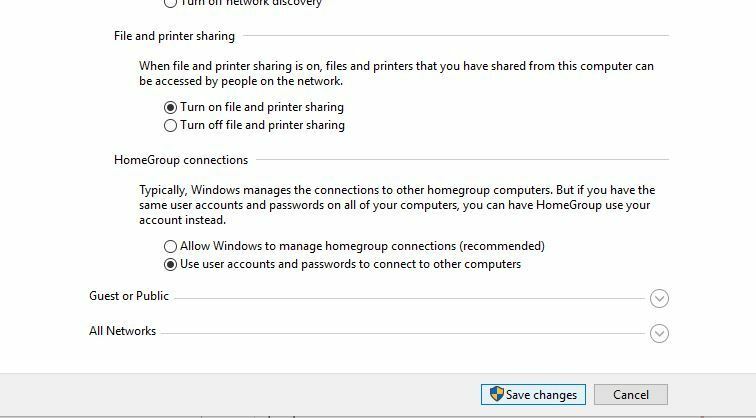
- Poté klikněte na Uložit změny.
- Chcete-li změny použít, restartujte počítač.
- Nyní musíte tyto kroky opakovat na všech ostatních počítačích, které jsou součástí vaší domácí skupiny.
Poté se počítače automaticky nepřipojí k domácí skupině a všechny vaše počítače budou z domácí skupiny odebrány. Pokud se stále chcete připojit k domácí skupině, můžete to udělat ručně zadáním hesla svého uživatelského účtu.
Nelze nastavit domácí skupinu v systému Windows 10? Nebojte se, máme pro vás správné řešení.
Řešení 8 - Změňte oprávnění zabezpečení
Pokud ve svém počítači se systémem Windows 10 nemůžete domácí skupinu odebrat, možná budete muset změnit bezpečnostní oprávnění určitých složek. Postupujte takto:
- Jít do C: ProgramDataMicrosoftCryptoRSA složku.
- Lokalizovat MachineKeys složku a přejmenujte ji na MachineKeys-STARÉ.
- Nyní vytvořte nový MachineKeys složka v RSA složku.
- Klikněte pravým tlačítkem na nově vytvořené MachineKeys složku a vyberte Vlastnosti.
- Jít do Bezpečnostní kartu a klikněte na Upravit knoflík.
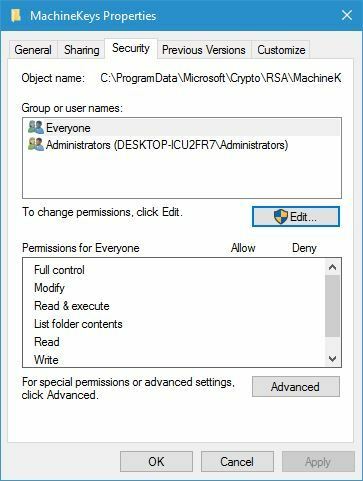
- Vybrat Každý v Skupinová nebo uživatelská jména pole. v Oprávnění pro každého kontrola sekce Plná kontrola možnost v Dovolit sloupec. Klepněte na Aplikovat a OK uložit změny.
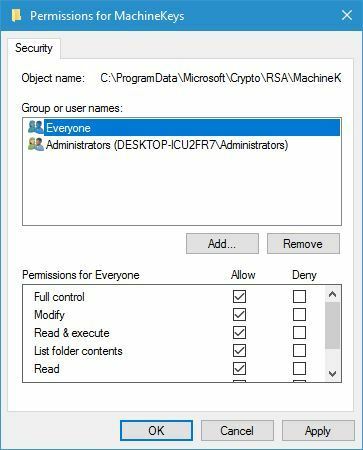
- Poté restartujte počítač a měli byste být schopni bez problémů odebrat domácí skupinu.
Řešení 9 - Zkontrolujte bránu firewall
Pokud chcete z počítače odebrat starou domácí skupinu, možná budete muset zkontrolovat nastavení brány firewall. Postupujte takto:
- lis Klávesa Windows + S a vstoupit brána firewall systému Windows. Vybrat Brána firewall systému Windows ze seznamu výsledků.

- Když Brána firewall systému Windows otevře, klikněte Pokročilé nastavení nalevo.
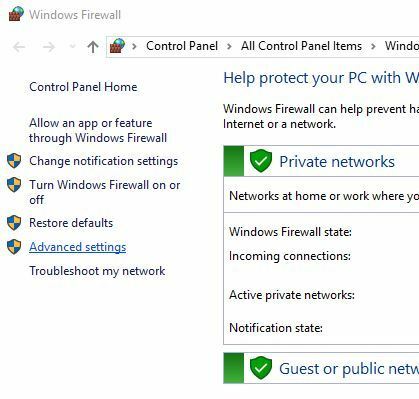
- Jít do Odchozí pravidla v levém panelu. V pravém panelu vyhledejte Domácí skupina pravidla a odstranit je.
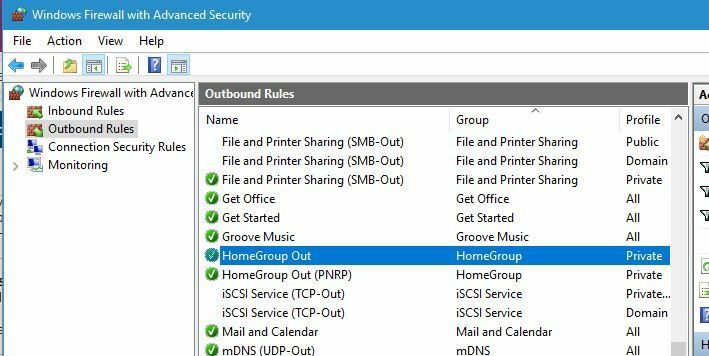
- Nyní vytvořte nová pravidla pro domácí skupinu.
Poté bude domácí skupina z vašeho počítače odstraněna.
Odebrání domácí skupiny z počítače je poměrně jednoduché, ale někdy mohou nastat problémy. Pokud při odebírání domácí skupiny narazíte na nějaké problémy, vyzkoušejte některá z našich řešení.
Máte-li jakékoli další dotazy nebo návrhy, neváhejte je zanechat v sekci komentářů níže.
PŘEČTĚTE SI TAKÉ:
- Odpovídáme: Co je Centrum sítí a sdílení v systému Windows 10 a jak jej používat?
- FakeNet pomocí monitorování síťového provozu zjistí, na co je malware připraven
- Oprava: Hostovanou síť nebylo možné spustit v systému Windows 10
- Oprava: Chyba „Síťový kabel není správně zapojen nebo může být poškozený“
- Oprava: Problémy se sítí způsobené aktualizací Windows 10 Anniversary Update
![Domácí skupinu nelze nastavit v systému Windows 10 [NEJLEPŠÍ ŘEŠENÍ]](/f/c8d6da6ae0e46ba990706f9f8eb29984.jpg?width=300&height=460)
![Odebrat domácí skupinu ve Windows 10 [KROK ZA KROKEM]](/f/f30fa4eb6ddab1824f7edb03e77fde10.jpg?width=300&height=460)
![V domácí skupině Windows 10 došlo k chybě [FULL FIX]](/f/a02e81ad21c6f8a7f9f0c7bb4b15f6ea.jpg?width=300&height=460)